Содержание
iPhoneIslam — PhoneItiPad | Превратите свой iPad 3G в полнофункциональный телефон, это правда
| |||||||||||||
особенности и способы – 6 лучших программ
Можно ли звонить с Айпада? По этому поводу есть два мнения. Apple скажет, что нет, ведь можно приобрести IPhone! При всем уважении к компании из Купертино, трудно согласиться с их мнением. Совершать звонки при помощи планшета совсем реально. Для этого нужно просто воспользоваться специальными приложениями. Из этого обзора можно узнать, как позвонить с Айпада удобно и просто.
Apple скажет, что нет, ведь можно приобрести IPhone! При всем уважении к компании из Купертино, трудно согласиться с их мнением. Совершать звонки при помощи планшета совсем реально. Для этого нужно просто воспользоваться специальными приложениями. Из этого обзора можно узнать, как позвонить с Айпада удобно и просто.
Будет интересно узнать: Что лучше – айпад или планшет на другой ос: сравнение девайсов по 5 пунктам
Возможно ли позвонить с Apple iPad
Даже если в устройство вставлена активная сим-карта с пакетом, позволяющим совершать звонки, звонить с Айпада как с телефона не получится. Просто такая функция, в отличие от Айфона, создателями гаджета не предусмотрена. Однако воспользовавшись программным обеспечением и подключившись к интернету с высокой скоростью, позвонить вполне возможно.Причем, на любое другое устройство, способное принимать звонки.
Может заинтересовать: 13 моделей Apple Ipad — история развития самого популярного планшета
Что нужно сделать, чтобы звонить с iPad
Настройки и требования должны быть следующими:
- Владельцу Айпада необходимо находиться в зоне устойчивой связи и высокоскоростного интернета.
 Пакет сим-карты должен быть с достаточным количеством мобильного трафика. На счету требуется иметь положительный баланс.
Пакет сим-карты должен быть с достаточным количеством мобильного трафика. На счету требуется иметь положительный баланс. - Абоненту, которому будет совершаться звонок, для связи в некоторых приложениях также необходимо быть в зоне с интернет-покрытием. Другие программы позволяют осуществлять звонки на городские номера, а также сотовых телефонов, поэтому подключение к интернету необязательно.
- Если владелец планшета хочет звонить бесплатно, желательно, чтобы у вызываемого абонента была такая же программа. В большинстве случаев осуществлять звонки на ПО (программное обеспечение) от другого разработчика можно только за деньги.
Теперь настало время разобраться, как звонить с Айпада при помощи самых удобных и популярных программ.
Программы для звонков с Айпада
Разобравшись, можно ли звонить с ipad, следует выяснить, как это сделать.
FaceTime
Седьмая версия операционки от Apple подарила владельцам Айпадов мессенджер для совершения видеозвонков. Он устанавливается в устройство вместе с остальным ПО. Однако общаться с его помощью могут только владельцы «яблочных» гаджетов.
Он устанавливается в устройство вместе с остальным ПО. Однако общаться с его помощью могут только владельцы «яблочных» гаджетов.
Как звонить с ipad через приложение? Для того, чтобы воспользоваться программой, необходимо:
- Через беспроводную или сотовую связь подключиться к всемирной паутине.
- Открыть приложение и войти с помощью Apple ID.
- Набрать в программе телефонный номер или e-mail вызываемого абонента.
Приложение FaceTime работает быстро. Но у него есть минус – возможность звонить только владельцам Айфонов или Айпадов. Установить ПО на платформу Android нереально, как и позвонить владельцу смартфона от другого бренда.
Читайте также: Стоит ли покупать китайский планшет: изучаем гаджеты из китая по 5 критериям
Skype
Как позвонить с айпада на мобильный телефон, городской номер или на любое устройство, подключенное к интернету? Можно через Skype – популярное и удобное приложение для общения и совершения видеозвонков.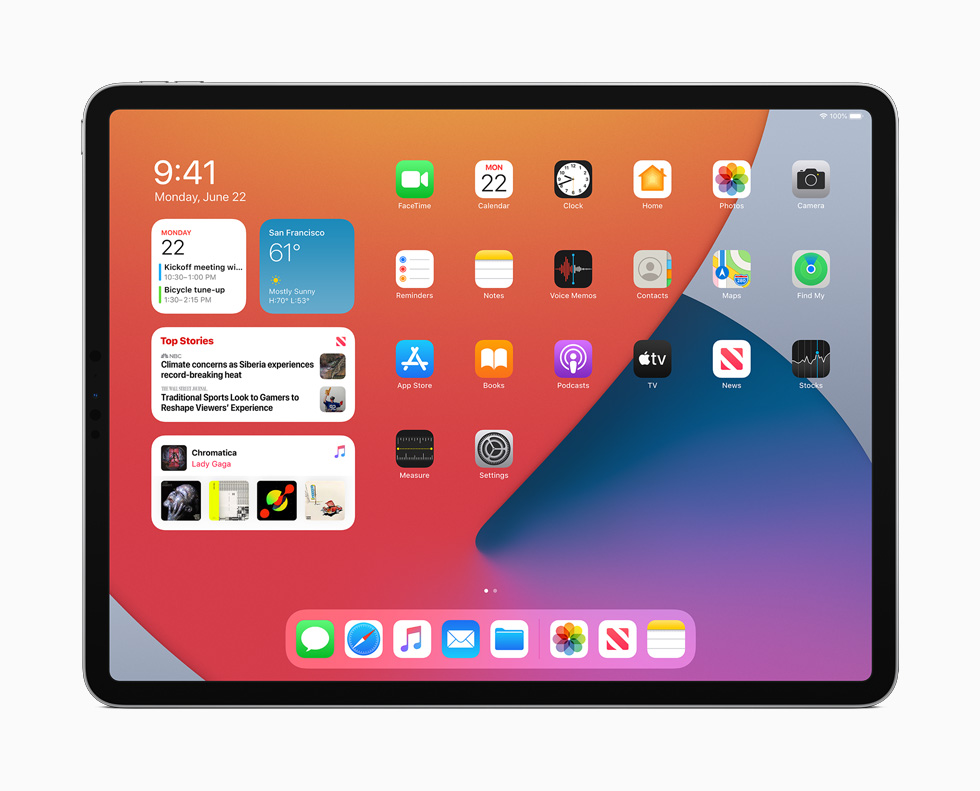 После скачивания и установки программы нужно пройти регистрацию. Есть возможность авторизоваться через одну из социальных сетей.
После скачивания и установки программы нужно пройти регистрацию. Есть возможность авторизоваться через одну из социальных сетей.
Через Скайп есть возможность общаться не только с теми, у кого на устройстве установлено приложение. Правда, это уже не бесплатно. Чтобы позвонить на номер мобильного или стационарного телефона, нужно:
- Зайти в приложение.
- Пополнить счет.
- Зайти в пункт меню «Звонки на телефоны».
- Набрать номер вызываемого абонента или найти контакт в адресной книге.
Использование программы требует подключения к интернету.
PhoneIt-iPad
Как позвонить с айпада с симкой, и не использовать подключение к интернету? Такая возможность существует у обладателей iPad 3G. Планшеты первого поколения поддерживают использование SIM-карты. Фактически приложением PhoneIt-iPad можно превратить Айпад в Айфон, добавить в девайс функцию совершения звонков по мобильной сети.
Полезная статья: Обзор самого бюджетного планшета от Apple. Apple Ipad 9,7 (2017)
Apple Ipad 9,7 (2017)
Ограничения использования программы, лицензия на которую стоит 19,99 $ за каждое устройство, серьезные:
- работает только на оригинальном iPad 3G первого поколения;
- iOS версии от 4.3.3;
- обязательный джейлбрейк операционной системы.
Следует скачать программу, активировать при помощи полученного после оплаты кода и запустить на планшете. Можно звонить, отправлять СМС-ки. А вот поддержки Bluetooth гарнитуры нет.
Мультифон
Еще один способ, как звонить с айпада через сим карту, используя скоростной интернет. В приложении можно разговаривать с абонентом из любой точки мира. Софт также позволяет совершать звонки на мобильный и стационарный номер.
Внутренняя связь между пользователями программы бесплатные. Плата за внешние вызовы снимается с баланса SIM-карты. Качество связи — на хорошем уровне. При входящем звонке можно выбирать способ ответа. Однако владельцам «яблочных» планшетов доступен ответ только через интернет, посредством мобильной связи этого сделать не удастся.
Приложение можно установить на планшетах и смартфонах. У софта есть десктопная версия. При регистрации нужна сим карта, так как на нее придет сообщение с проверочным кодом. Карту из планшета для получения СМС вставляют в мобильный телефон.
Интерфейс “Мультифона” удобен, пользоваться программой несложно.
Узнайте: Что делать, если не включается планшет – 2 возможные проблемы и 3 способа их решения
Viber
Еще одно решение, как позвонить с ipad разных моделей – установить приложение для обмена звонками и сообщениями. Необходимо подключение к интернету.
Во время установки программы следует привязаться к мобильному номеру. Также можно синхронизировать контакты. Звонить и отправлять сообщения просто:
- открыть программу;
- зайти в пункт меню «Контакты»;
- определиться с вызываемым абонентом и нажать «Вызов«.
Чтобы отправить сообщение, нужно найти соответствующую пиктограмму под контактом.
NetHelper
NetHelper – бесплатный способ, как позвонить с ipad на мобильный и стационарный номер. В работе используется совмещение протоколов сотовой связи GSM с IP-телефонией. Чтобы воспользоваться приложением, нужно вставить в планшет сим карту. Неудобство программы в том, что номер каждый раз необходимо вводить вручную. Также нет доступа к телефонной книге.
Как видим, позвонить с Айпада возможно. В таблице собраны главные характеристики ПО:
Прочитайте еще: Как перекинуть фильмы, фото и видео с ipad на компьютер и наоборот: 7 способов
Как совершать и принимать телефонные звонки на iPad или Mac
Вам нужно ответить на телефонный звонок, но ваш iPhone недоступен. Благодаря функции под названием «Сотовые звонки iPhone» вы можете ответить на этот звонок на ближайшем iPad или Mac. Это часть системы Apple Continuity, которая предназначена для синхронизации и совместного использования определенных возможностей между iOS, iPadOS, Apple Watch и Mac, а также включает Handoff и Universal Clipboard. Вот как настроить эту функцию, чтобы вы могли начать совершать и принимать звонки, не касаясь телефона.
Вот как настроить эту функцию, чтобы вы могли начать совершать и принимать звонки, не касаясь телефона.
Системные требования
Ваш iPhone должен работать под управлением iOS 8.1 или более поздней версии и быть активированным оператором, а на iPad должна быть установлена как минимум iOS 8 или iPadOS. На вашем Mac должна быть установлена OS X Yosemite или более поздней версии. Если у вас Mac mini или Mac Pro, для использования этой функции у него также должен быть внешний микрофон или гарнитура.
Каждое устройство должно быть авторизовано в iCloud и FaceTime с использованием одного и того же Apple ID. Они также должны иметь включенный Wi-Fi и быть подключенными к одной и той же сети с помощью Wi-Fi или Ethernet.
Разрешить звонки на другие устройства
Чтобы разрешить вызовы на разных устройствах, откройте «Настройки» > «Телефон» > «Вызовы на другие устройства». на iPhone. Включите переключатель рядом с Разрешить вызовы на другие устройства . Если у вас есть несколько других поддерживаемых устройств Apple, например iPad и Mac, вы можете выбрать устройства, на которых вы хотите разрешить вызовы.
Если у вас есть несколько других поддерживаемых устройств Apple, например iPad и Mac, вы можете выбрать устройства, на которых вы хотите разрешить вызовы.
Если вы хотите принимать звонки с вашего iPad, откройте Настройки > FaceTime на вашем планшете. Включите переключатель рядом с Звонки с iPhone , чтобы начать принимать телефонные звонки на это устройство.
Для звонков на ваш Mac откройте приложение FaceTime на своем компьютере. Щелкните меню FaceTime и выберите Настройки . Установите флажок рядом с Звонки с iPhone на вкладке Настройки .
Принять входящий вызов
Теперь, когда на ваш iPhone поступает звонок, он также будет звонить на ваш iPad и Mac. Нажмите на Принять кнопку , чтобы ответить на звонок на iPad и начать говорить. На вашем Mac появляется небольшое уведомление о входящем звонке. Нажмите кнопку Принять , чтобы принять вызов на вашем компьютере.
Совершайте звонки с вашего iPad
Если вы хотите позвонить определенному контакту со своего iPad, откройте приложение «Контакты». Выберите контакт и коснитесь номера, на который хотите позвонить. Экран вызова всплывает, пока вы ждете, пока человек ответит. Вы также можете набрать номер вручную на iPad, открыв приложение FaceTime. Коснитесь плюса ( + ) и введите номер телефона. Убедитесь, что тип вызова установлен на Audio , и нажмите кнопку Audio , чтобы выполнить вызов.
Совершайте звонки с вашего Mac
Позвоните контакту с вашего Mac, открыв приложение «Контакты». Выберите контакт, а затем наведите указатель мыши на номер, которому хотите позвонить. Щелкните получившийся значок телефона, чтобы совершить вызов.
Чтобы вручную набрать номер на Mac, откройте приложение FaceTime и введите номер. Убедитесь, что вызов настроен на аудио, а затем нажмите кнопку 9.0015 Аудио кнопка для совершения вызова.
Яблочный вентилятор?
Подпишитесь на нашу Еженедельную сводку Apple , чтобы получать последние новости, обзоры, советы и многое другое прямо на ваш почтовый ящик.
Этот информационный бюллетень может содержать рекламу, предложения или партнерские ссылки. Подписка на информационный бюллетень означает ваше согласие с нашими Условиями использования и Политикой конфиденциальности. Вы можете отказаться от подписки на информационные бюллетени в любое время.
Спасибо за регистрацию!
Ваша подписка подтверждена. Следите за своим почтовым ящиком!
Подпишитесь на другие информационные бюллетени
Как использовать iPad в качестве телефона (звонки и текстовые сообщения)
Как партнер Amazon, мы зарабатываем на соответствующих покупках, сделанных на нашем веб-сайте. Если вы совершите покупку по ссылкам с этого веб-сайта, мы можем получить небольшую долю от продаж от Amazon и других подобных партнерских программ. Вы можете прочитать нашу полную юридическую информацию для получения более подробной информации.
Вы можете прочитать нашу полную юридическую информацию для получения более подробной информации.
Есть несколько способов использовать iPad в качестве замены телефона и использовать его для совершения звонков, а также для других задач, которые могут вам понадобиться.
Вы можете использовать iPad Air или iPad Pro в качестве телефона, разрешив телефонные звонки на iPad. Это делается путем «ретрансляции» вызовов с вашего iPhone. Кроме того, вы можете использовать такие приложения, как Skype, Google Voice и WhatsApp.
Связанный: Альтернативы смартфонам: лучшие не смартфоны
Поскольку iPad не может использовать сотовые данные для совершения телефонных звонков точно так же, как это делает iPhone, iPad можно использовать только в качестве частичной замены телефона.
Определенные приложения можно использовать для совершения и приема вызовов на iPad…
Однако, если у вас есть iPhone, вы можете использовать iPad как настоящий телефон, а не просто приложение для телефона, включив несколько настроек и подключившись к сети Wi-Fi. Fi
Fi
В этом посте я расскажу , как использовать iPad в качестве телефона , а также все возможные альтернативы и обходные пути для тех, кто не хочет ретранслировать звонки с iPhone на iPad.
- Связанный: Нужен ли мне iPad, если у меня есть iPhone? (Это необходимо)
- Связанный: 7 лучших регулируемых подставок для iPad для [держателей iPad]
Содержание
- Использование iPad в качестве замены телефона
- Можно ли использовать iPad в качестве телефона?
- Как использовать iPad в качестве телефона
- Звонки с iPad с помощью iPhone
- Можно ли с iPad mini, iPad Air или iPad Pro совершать телефонные звонки?
- Как звонить с iPad без iPhone
Использование iPad в качестве замена телефона
Использование iPad в качестве замены телефона не редкость и оказывается отличным решением в нескольких сценариях. Все больше и больше владельцев iPhone полностью заменяют свои телефоны на iPad… и на то есть веская причина. Даже руководители компаний используют планшеты вместо своих телефонов.
Все больше и больше владельцев iPhone полностью заменяют свои телефоны на iPad… и на то есть веская причина. Даже руководители компаний используют планшеты вместо своих телефонов.
Посмотрим правде в глаза… iPad — это, по сути, iPhone, только на стероидах. Они включают в себя большие экраны и делают повседневные задачи значительно более удобными для просмотра веб-страниц, чтения электронных книг, GPS-навигации, создания заметок и презентаций.
См. нашу публикацию: 13 лучших онлайн-досок для обучения, удаленной работы и масштабирования
Многие используют iPad в качестве замены iPhone, когда их мобильное устройство недостаточно мощное или когда дисплей слишком мал. Это возможно, поскольку iPad — это, по сути, просто более крупный и мощный iPhone.
Связанный: Может ли iPad заменить ноутбук для студента колледжа?
«Показ моей семье и друзьям забавного видео в Instagram или Facebook просто не работает на iPhone так, как на iPad… iPad стал [неожиданно] очень полезным»
Но можно ли использовать iPad для звонков и текстовых сообщений без iPhone? Многие задаются вопросом, существуют ли определенные ограничения, когда речь идет о вашем телефонном операторе.
Связано: см. 6 лучших приложений для преобразования рукописного текста в текст на iPad и iPhone
Ответы на эти (и многие другие) вопросы я найду в этой статье.
Можно ли использовать iPad как телефон?
Итак, можно ли использовать iPad в качестве телефона и Может ли, например, iPad Pro быть вашим эксклюзивным мобильным устройством?
Чтобы использовать iPad в качестве телефона, сначала убедитесь, что ваш iPad соответствует необходимым требованиям к операционной системе, то есть как минимум iOS 8 или iPadOS или более поздней версии.
Затем на iPhone перейдите в настройки, выберите «Телефон», а затем включите «Разрешить вызовы на другие устройства» в разделе «Вызовы на других устройствах».
На iPad перейдите в настройки, затем FaceTime и включите функцию «Звонки с iPhone». Теперь вы можете совершать и принимать звонки на своем iPad, используя номер вашего iPhone.
Конечно, iPad, безусловно, мощнее iPhone, однако самая большая проблема с использованием iPad вместо телефона заключается в том, что вы не можете использовать свой iPad в качестве настоящего «телефона оператора сотовой связи» и без использования Google Voice или Skype, вам понадобится настоящий мобильный телефон для передачи сообщений и звонков.
Действительно, большинство людей общаются через WhatsApp, электронную почту, Slack, Skype и другие подобные приложения для голосовых и видеозвонков. Как говорит пользователь Reddit, отвечая на этот аргумент: «Кому сегодня действительно нужно писать и звонить?»
Связанный: Как превратить iPad в ноутбук [Полное руководство]
Джордж, мой очень хороший друг, утверждает, что: «после использования исключительно планшета iPad у меня не было ни одного пропущенного звонка или сообщения. ‘. Это показывает нам, насколько незначительными стали эти функции «только для оператора связи». Apple значительно улучшила технологию среди своих устройств.
Как использовать iPad в качестве телефона
Чтобы использовать iPad как телефон (для телефонных звонков), вам нужно просто использовать вызовы Wi-Fi, ретранслируя эти звонки через ваш настоящий смартфон.
Вы будете использовать свой существующий iPhone для отправки звонков, активировав несколько настроек. Недостатком этого является то, что вам понадобится либо iPhone, либо Wi-Fi, чтобы использовать iPad в качестве телефона, поскольку вы будете использовать приложение или телефонное реле.
Недостатком этого является то, что вам понадобится либо iPhone, либо Wi-Fi, чтобы использовать iPad в качестве телефона, поскольку вы будете использовать приложение или телефонное реле.
Связанный: Если вы планируете рисовать, посмотрите наш пост о том, какой Procreate iPad лучше?
Звонки с iPad с помощью iPhone
Если у вас есть и iPhone, и iPad, бывают случаи, когда использовать iPad для совершения телефонных звонков удобнее, чем использовать iPhone. На этот раз мы создали список вещей, которые вы должны сделать, чтобы синхронизировать свои устройства и использовать их оба для звонков и сообщений.
Вот как вы можете использовать iPad в качестве телефона
- Убедитесь, что ваш iPad соответствует требованиям ОС: должна быть установлена как минимум iOS 8, iPadOS или выше.
- На вашем iPhone перейдите в настройки, затем «Телефон», затем «Мобильные звонки на других устройствах».
- Далее, Включите «Разрешить вызовы » на других устройствах.

- На iPad найдите msettings, затем FaceTime
- Выберите для включите Звонки с iPhone с iPad
Готово! Когда вы получаете звонок на свой iPhone, он также автоматически звонит на ваш iPad. Если вы хотите позвонить кому-то, просто откройте приложение «Контакты» или Facetime на своем iPad и выберите человека, которому хотите позвонить.
Для тех, кто ищет подходящую защиту, ознакомьтесь с нашим постом о 11 лучших ручных держателях для iPad и чехлах для iPad с держателем для карандашей.
Могут ли iPad mini, iPad Air или iPad Pro совершать телефонные звонки?
Следует иметь в виду, что все iPad (iPad mini, iPad, iPad Air и iPad Pro) имеют одинаковые функции, касающиеся офлайн-звонков и текстовых сообщений. У вас есть возможность приобрести сотовый iPad, что означает, что iPad имеет слот для SIM-карты и, таким образом, может подключаться к сотовой сети передачи данных, как и ваш телефон.
Если вы используете iPhone и хотите добавить слот для SD-карты, см. наш пост: Есть ли в iPhone слот для SD-карты? (Как добавить)
наш пост: Есть ли в iPhone слот для SD-карты? (Как добавить)
Тем не менее, это не означает, что вы сможете звонить и отправлять текстовые сообщения, но вам не понадобится сеть Wi-Fi для подключения к Интернету. Таким образом, чтобы совершать или принимать сотовые звонки через iPad, вам нужно будет либо ретранслировать телефонные звонки с помощью iPhone, либо использовать обходные приложения, такие как Google Voice или Skype, чтобы ваш iPad работал как телефон.
См. также: iPad против ноутбука Плюсы и минусы: Замена ноутбука на iPad
Могу ли я использовать свой iPad для телефонных звонков без iPhone?
Итак, допустим, вы попали в ситуацию, когда ваш телефон только что разрядился или вы забыли взять его с собой в поездку, и вам нужно позвонить. Вы смотрите на борт своего автомобиля и видите, что iPad дает вам инструкции как GPS-устройство.
Можете ли вы сделать телефонный звонок через него, теперь, когда вы не можете использовать свой iPhone? Ответ: да, вы можете это сделать, если у вас есть доступ в Интернет.
Связанный: Может ли iPad заменить ноутбук для студента колледжа?
Как использовать iPad Mini в качестве сотового телефона
Существует множество способов совершать телефонные звонки с помощью iPad mini, но он не заменит обычный телефон, поскольку механизм, используемый смартфонами для совершения голосовых вызовов и подключения к вашим контактам предназначен только для работы на мобильном телефоне. Как уже упоминалось, есть приложение, позволяющее сделать это на iPad mini, iPad Air и iPad Pro.
Если вы убедитесь, что iPad имеет доступ к Интернету, то позвонить кому-либо будет просто, если вы сможете использовать популярное приложение для телефона в Интернете или службу текстовых сообщений, которая также позволяет это, например WhatsApp.
Что касается емкости аккумулятора, iPad mini в качестве сотового телефона работает хорошо. Чтобы узнать больше об аккумуляторе iPhone в целом, см. наш пост: Как устранить разрядку аккумулятора iPhone за ночь
Как совершать звонки с iPad без iPhone
Звонить и отправлять текстовые сообщения через iPad, не завися от iPhone, теперь проще, чем когда-либо прежде. Существуют такие приложения, как Skype и Facetime (между пользователями Apple), которые позволяют совершать бесплатные интернет-звонки и сообщения, и единственное, что вам нужно сделать, это загрузить их из App Store и зарегистрироваться.
Существуют такие приложения, как Skype и Facetime (между пользователями Apple), которые позволяют совершать бесплатные интернет-звонки и сообщения, и единственное, что вам нужно сделать, это загрузить их из App Store и зарегистрироваться.
Talkatone также является отличной альтернативой, которая предлагает вам способ звонить или отправлять текстовые сообщения любому человеку в США в сочетании с Google Voice. Talkatone расширяет возможности Google Voice и позволяет совершать бесплатные звонки, предоставляя вам номер телефона. Когда вы получите этот номер, исходящие или входящие вызовы и сообщения будут отображаться на вашем iPad, как и на телефоне.
Связанный: см. 7 лучших стилусов iPad Air для рисования и создания заметок (лучшие ручки)
Как использовать iPad в качестве документ-камеры для видеоконференций и дистанционного обучения
Если вам нужно использовать iPad в качестве второй документ-камеры во время презентации в Zoom или Google Meeting, знайте, что это возможно, просто выполнив несколько очень простых шагов. Давайте кратко рассмотрим все, что вам нужно сделать, чтобы настроить iPad в качестве документ-камеры.
Давайте кратко рассмотрим все, что вам нужно сделать, чтобы настроить iPad в качестве документ-камеры.
Однако, чтобы использовать iPad в качестве документ-камеры, первое, что вам нужно сделать, независимо от того, какое приложение для собраний вы используете, — это найти что-то, на что можно положить ваше устройство, когда оно используется в качестве документ-камеры. Хотя на рынке есть много надежных стендов, из которых вы можете выбирать, большинство людей используют для этой цели случайные коробки.
Связано: Как сделать подставку для планшета своими руками за 1 минуту или меньше
Когда подставка будет готова к работе, выполните следующие действия для Zoom и Google Meet:
Использование iPad для деловых встреч в Zoom:
- Открыть приложение Zoom
- Начать собрание или присоединиться к нему
- Щелкните элемент управления «Поделиться экраном» (вы можете найти его в центре хаба Zoom)
- Щелкните iPad через кабель
- Подключите iPad к компьютеру и нажмите «Доверие 9».
 0109
0109 - Поместите iPad на подставку и убедитесь, что камера обращена к документу.
- Вы готовы к работе. Теперь камера вашего iPad должна работать как документ-камера.
Использование iPad для удаленного обучения в Google Meet:
- Начните собрание с другого устройства (ПК или ноутбука).
- Присоединяйтесь к собранию также через iPad.
- Выключите громкость и микрофон iPad.
- Щелкните меню iPad в правом верхнем углу (3 точки) и переключите камеру на заднюю сторону.
- Поместите iPad на подставку и убедитесь, что камера обращена к документу.
- Все готово. Теперь вы можете использовать камеру вашего iPad в качестве дополнительной камеры для презентации.
Если вы используете документ-камеру на iPad или iPhone для дистанционного обучения, см. наш пост о 7 лучших подставках для документ-камер iPad в 2021 году (iPhone и iPad)
Заключение
Вы можете использовать iPad в качестве телефона, но он не будет вести себя точно так же, как ваш iPhone или смартфон в отношении использования голосовых вызовов.
 Что я должен делать дальше?
Что я должен делать дальше? iphoneislam.com)
iphoneislam.com)
 Пакет сим-карты должен быть с достаточным количеством мобильного трафика. На счету требуется иметь положительный баланс.
Пакет сим-карты должен быть с достаточным количеством мобильного трафика. На счету требуется иметь положительный баланс. 
 0109
0109